
- •Информационные технологии Практические занятия
- •Задание-1
- •Технология работы
- •Задание-2
- •Технология работы
- •Задание-3
- •Технология работы
- •Задание-4
- •Технология работы
- •Задание-5
- •Технология работы
- •Задание-6
- •Технология работы
- •Задание-7
- •Технология работы
- •Задание-8
- •Технология работы
- •Задание-9
- •Технология работы
- •Задание-10
- •Технология работы
- •Задание-11
- •Технология работы
- •Задание-12
- •Технология работы
- •Задание-13
- •Технология работы
- •Задание-14
- •Технология работы
- •Задание-15
- •Технология работы
- •Задание-16
- •Технология работы
- •Задание-17
- •Технология работы
- •Литература
Задание-8
Построение тренда.
Для этого:
1. Создайте таблицу, представленную на рис. 11.
2. Постройте гистограмму распределения оценок по информатике по группам.
3. Постройте линейный тренд для гистрограммы.
4. Постройте полиномиальный тренд для гистрограммы.
5. Оформите диаграмму и линии тренда так, как представлено на рис. 3.32.

Рис. 11. Таблица Средний балл для построения диаграммы и тренда
Технология работы
Создайте таблицу, представленную на рис. 11.
Постройте диаграмму распределения по группам оценок, полученных по информатике:
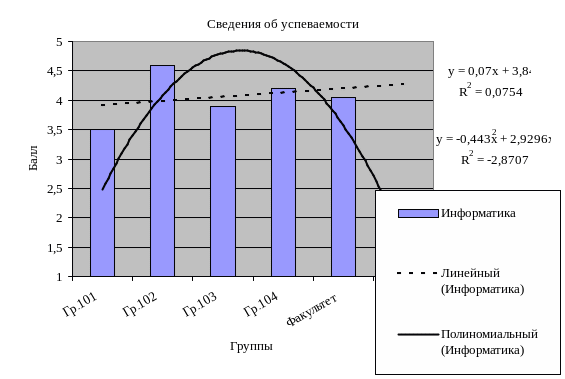
Рис. 12. Гистограмма и тренды
вызовите Мастер диаграмм, нажав соответствующую кнопку на панели инструментов;
выберите на вкладке Стандартные обычный тип гистограммы и нажмите кнопку <Далее>;
в строку Диапазон установите курсор и выделите в таблице блок ячеек А2:В7;
оформите заголовки и названия осей так, как показано на рис. 12;
закончите построение диаграммы.
3. Постройте линейный тренд для гистограммы. Для этого:
установите указатель мыши на один из столбиков гистограммы и щелкните левой кнопкой мыши так, чтобы появились на всех столбиках черные метки;
для выделенной гистограммы вызовите контекстное меню, щелкнув правой кнопкой мыши;
выполните команду Добавить линию тренда;
в диалоговом окне «Линия тренда» на вкладке Тип выберите окошко Линейная;
на вкладке Параметры установите параметры:
Прогноз: вперед на 1 период
Показывать уравнение на диаграмме: установите флажок
Поместить на диаграмму величину достоверности аппроксимации: установите флажок
• нажмите кнопку <ОК>;
на диаграмме появится линия тренда и описывающее ее уравнение.
Постройте полиномиальный тренд для гистограммы, воспользовавшись технологией п.3.
Оформите диаграмму и линии тренда так, как представлено на рис. 12.
Задание-9
Проделайте подготовительную работу: создайте книгу и сохраните ее под именем Spisok, переименуйте Лист1 на Список, а Лист2 — на Сортировка.
В новой рабочей книге на листе Список создайте таблицу, приведенную на рис. 13.
Произведите копирование списка (базы данных) с листа Список на лист Сортировка.
Сделайте сортировку на трех уровнях по возрастанию: по преподавателям, по номеру группы, по коду предмета.
Выполните сортировку по другим полям.
Имена полей
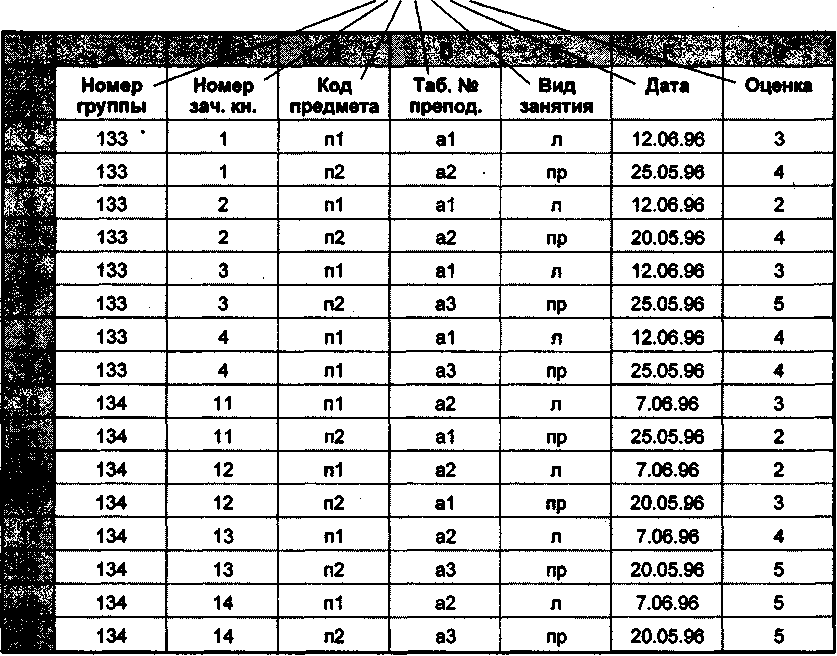
Рис. 13. Пример списка (базы данных)
Технология работы
1. Проведите подготовительную работу:
создайте новую рабочую книгу командой Файл, Создать. Укажите шаблон — Книга;
сохраните созданную рабочую книгу под именем Spisok командой Файл, Сохранить как;
переименуйте Лист1 на Список;
переименуйте Лист2 на Сортировка.
2. Сформируйте на листе Список шапку таблицы (см. рис. 13). Имена столбцов шапки будут в дальнейшем играть роль имен полей базы данных (списка). Следует помнить, что имя каждого поля должно занимать одну ячейку. Для этого:
выделите первую строку;
вызовите контекстное меню и выберите команду Формат, ячеек;
произведите форматирование ячеек первой строки, установив параметры на вкладке Выравнивание:
По горизонтали: по значению
По вертикали: по верхнему краю
Переносить по словам: установить флажок
введите названия столбцов (имен полей) в соответствии с отображенной на рис. 13 таблицей;
заполните таблицу данными.
3. Выделите список, начиная от имен полей и вниз до конца записей таблицы, и скопируйте их на лист Сортировка.
4. Выполните сортировку по столбцу Таб. № препод. Для этого:
установите курсор в поле списка и введите команду Данные, Сортировка. При этом должна выделиться вся область списка. Если этого не произошло, то предварительно выделите весь список, а затем введите указанную команду;
в диалоговом окне «Сортировка диапазона» установите:
Сортировать по: поле «Таб. № препод.», по возрастанию
Затем по: поле «Номер группы», по возрастанию
В последнюю очередь по: поле «Код предмета», по возрастанию
• установите флажок Идентифицировать поля по подписям.
5. Выполните сортировку по другим полям.
